-
技术员应对 win7系统笔记本无声音提示“未插入扬声器或耳机”的恢复方案
- 发布日期:2021-03-05 09:47:15 作者:bag198技术 来 源:http://www.bag198.com
win7系统笔记本无声音提示“未插入扬声器或耳机”的问题司空见惯;不少人觉得win7系统笔记本无声音提示“未插入扬声器或耳机”其实并不严重,但是如何解决win7系统笔记本无声音提示“未插入扬声器或耳机”的问题,知道的人却不多;小编简单说两步,你就明白了;1、通过下列的操作检查电脑声音无法播放的状态设置,右键电脑桌面音量图标,打开了声音对话框。 2、切换到“录制”标签页,在麦克风显示处查看是否显示“未插入”,线路输入处是否也显示“未插入”。 就可以了。如果没太懂,请看下面win7系统笔记本无声音提示“未插入扬声器或耳机”的解决方法的更多介绍。
1、通过下列的操作检查电脑声音无法播放的状态设置,右键电脑桌面音量图标,打开了声音对话框。
2、切换到“录制”标签页,在麦克风显示处查看是否显示“未插入”,线路输入处是否也显示“未插入”。
3、切换到“播放”标签页,查看扬声器Realtek High Definition Audio是否显示未插入。
4、以上都在排查是否“未插入”,通过桌面开始菜单,进入控制面板界面,点击进入“Realtek高清晰音频管理器”。
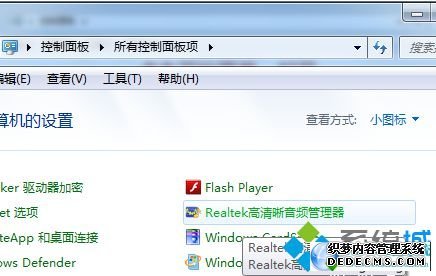
5、在打开的窗口,右上角有一个文件夹图标,点击它,此时会弹出一个插孔设置,勾选“禁用前面板插孔检测”,点击确定保存后退出。
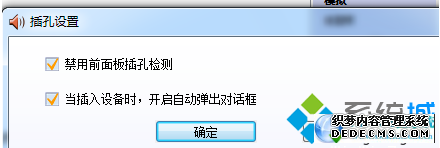
是不是困扰大家许久的win7系统笔记本无声音提示“未插入扬声器或耳机”的解决方法问题已经解决了呢?不会的小伙伴们来跟着小编一起学习吧!相信可以帮助到大家。
 番茄花园 Ghost Win7 32位纯净版 v2019.05
番茄花园 Ghost Win7 32位纯净版 v2019.05 电脑公司 Ghost Win7 64位纯净版系统下载 v2020.07
电脑公司 Ghost Win7 64位纯净版系统下载 v2020.07